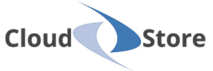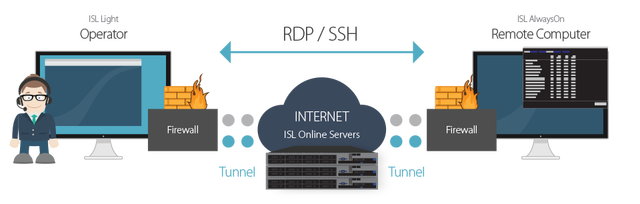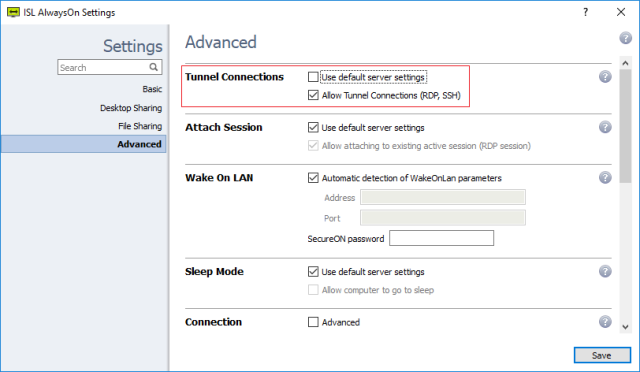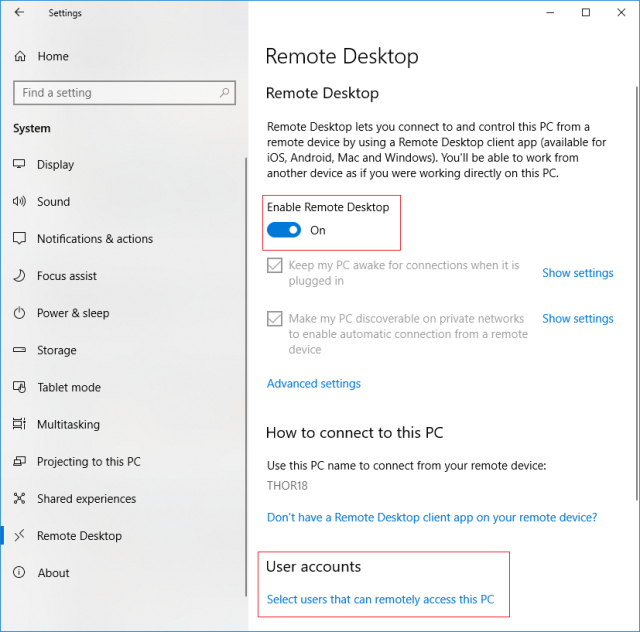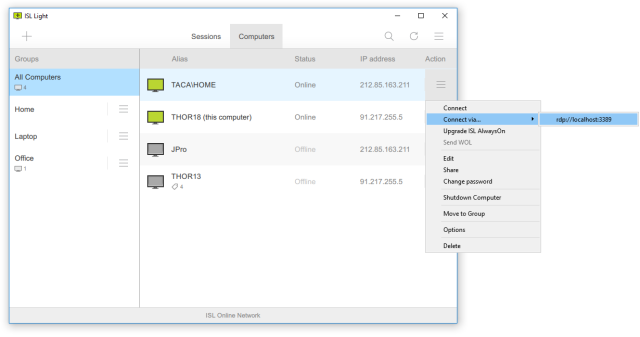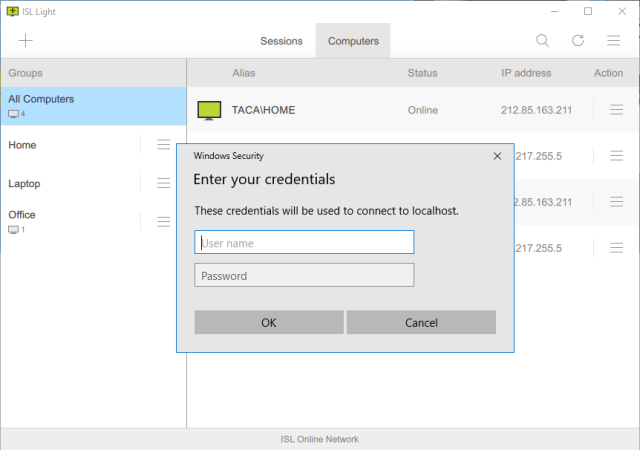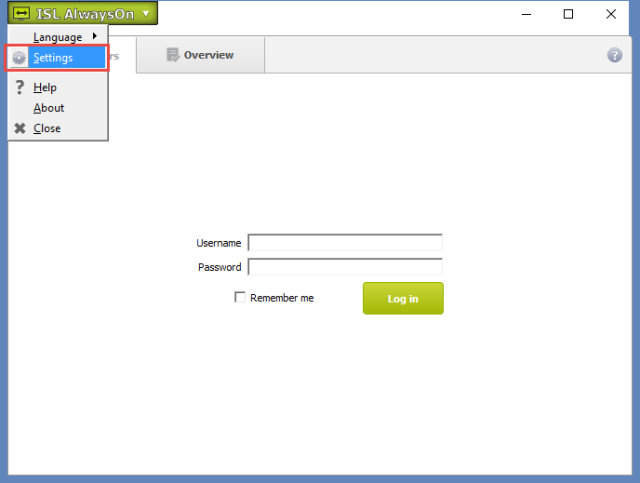Le protocole RDP (Remote Desktop Protocol) est un protocole propriétaire développé par Microsoft qui vous permet de vous connecter depuis votre PC à un autre PC fonctionnant sur le même réseau local (LAN). Pour vous connecter à un PC distant, cet ordinateur doit être allumé, Remote Desktop doit être activé, vous devez avoir un accès réseau à l’ordinateur distant et vous devez avoir l’autorisation de vous connecter.Lorsque vous vous connectez à un ordinateur distant à l’aide d’une connexion Bureau à distance, vous créez une connexion d’égal à égal. Cela signifie que vous avez besoin d’un accès direct au PC distant via le réseau local. Pour vous connecter à un PC fonctionnant en dehors du réseau de votre PC, vous devez normalement configurer un VPN ou configurer un transfert de port sur votre routeur / pare-feu.
Quels sont les avantages d’intégrer le protocole de bureau à distance dans ISL Online?
La technologie d’ISL Online vous permet d’éviter le transfert de port, le tunnel VPN et la configuration du pare-feu. Vous ouvrez des sessions RDP via ISL Online pour vous connecter à un autre ordinateur d’un réseau local ou distant sans compromettre votre sécurité.
De plus, travailler avec ISL Online apporte de nombreux autres avantages:
Vous pouvez gérer toutes les sessions à distance de manière centralisée
Chaque connexion passant par le réseau ISL Online est protégée par un cryptage SSL 256-AES. Lorsque vous acheminez le protocole RDP via ISL Online, le même niveau de cryptage protège votre connexion de bureau à distance.
Vous pouvez partager votre session RDP avec votre collègue de l’équipe de support ou lui transférer la session.
Vous pouvez accéder aux systèmes Windows à partir de plateformes autres que Windows.
D’autre part, même si vous utilisez ISL Online, vous pouvez toujours profiter de toutes les fonctionnalités de Remote Desktop, telles que le partage d’imprimante, le partage de fichiers et le partage du Presse-papiers.
Configuration de RDP via ISL Online et sécurisation de vos connexions RDP sur Internet
La technologie ISL Online vous permet d’utiliser le protocole RDP (Remote Desktop Protocol) pour vous connecter à un autre ordinateur d’un réseau local ou distant. Suivez les instructions ci-dessous pour configurer la redirection de port pour le protocole RDP (Remote Desktop Protocol) via ISL Online ou visionner un didacticiel vidéo .
1. Installez et configurez ISL AlwaysOn (agent d’accès distant) sur un PC distant:
Configurer un accès sans surveillance
Configurez ISL AlwaysOn pour autoriser les connexions de tunnel (RDP, SSH). Ouvrez ISL AlwaysOn> Paramètres> Avancé> Connexions de tunnel> Autoriser les connexions de tunnel (RDP, SSH).
2. Activez Remote Desktop sur un PC distant (nous utilisons Windows 10):
- Démarrer> Paramètres> Système> Bureau à distance
- Activer le Bureau à distance
- Assurez-vous d’ajouter des utilisateurs à la liste des utilisateurs du bureau à distance
Une fois le tunneling configuré, démarrez ISL Light sur votre ordinateur local, connectez-vous, cliquez sur l’onglet »Ordinateurs« et choisissez l’ordinateur distant ciblé. Ouvrez le menu et choisissez »Connect via…«. Sélectionnez »rdp: // localhost: 3389« dans la liste.
Une fois la connexion établie, vous pourrez utiliser tous les programmes, fichiers et ressources réseau de l’ordinateur distant, comme si vous étiez assis devant.
Fonctionnement de la technologie de tunneling
La technologie de tunneling d’ISL Online Remote Desktop se compose de plusieurs modules. Ce sont les étapes qui permettent d’établir une session RDP à partir de l’ordinateur local via le(s) serveur(s) ISL Online sur l’ordinateur sans assistance exécuté sur le réseau distant.
L’opérateur lance l’application ISL Light pour Windows, Mac ou Linux sur un ordinateur local, choisit «Se connecter via…» et lance la session RDP.
L’application ISL Light sur un ordinateur local établit une connexion avec ISL AlwaysOn, un agent d’accès distant s’exécutant sur l’ordinateur sans surveillance du réseau distant via le (s) serveur (s) ISL Online. Une connexion cryptée de bout en bout sécurisée AES 256 bits est établie entre l’ordinateur local et l’ordinateur distant via les ports 80/443/7615 .
Un schéma spécial intégré à ISL Light démarre le client Microsoft Remote Desktop (Connexion Bureau à distance – mstsc.exe) sur l’ordinateur de l’opérateur et transmet le port RDP local via le système ISL Online au port RDP de l’ordinateur distant (3389). Cela signifie que le système ISL Online établit automatiquement un tunnel de bureau distant pour acheminer la session RDP entre les ordinateurs local et distant sans ouvrir le port d’écoute par défaut TCP 3389 sur le réseau distant.
Le client de bureau à distance intégré à l’application ISL Light établit une connexion avec l’agent d’accès distant (ISL AlwaysOn) et la connexion est automatiquement transférée au serveur RDP intégré au système d’exploitation Windows.
Une connexion Microsoft Remote Desktop native est établie entre les ordinateurs local et distant.
Dans cet article, nous avons présenté un scénario de base dans lequel vous avez routé vos connexions RDP via un tunnel ISL Online sécurisé afin de vous connecter en toute sécurité à un ordinateur distant via Internet à l’aide de votre accès RDP.
L’intégration de RDP dans ISL Online apporte plusieurs autres options de configuration avancées, que nous expliquerons dans l’un de nos prochains messages. Alors restez à l’écoute!